dokylan
Đại Tướng
Posts : 1456
Điểm Số : 4289
Join date : 24/08/2010
Age : 32
Đến từ : Cà Mau
 |  Tiêu đề: Hướng dẫn download và cài đặt hệ điều hành Chrome từ USB Tiêu đề: Hướng dẫn download và cài đặt hệ điều hành Chrome từ USB  05/10/10, 01:56 am 05/10/10, 01:56 am | |
|  Ngay sau khiChromium OS, tên phiên bản mã nguồn mở của Chrome OS được côngbố ra mắt, người dùng đã có thể download và trải nghiệm hệđiều hành rất được trông đợi này. Bài viết dưới đây sẽ giúpbạn tiến hành cài đặt thử nghiệm Chrome OS từ USB. Ngay sau khiChromium OS, tên phiên bản mã nguồn mở của Chrome OS được côngbố ra mắt, người dùng đã có thể download và trải nghiệm hệđiều hành rất được trông đợi này. Bài viết dưới đây sẽ giúpbạn tiến hành cài đặt thử nghiệm Chrome OS từ USB.
Chromiumlà tên của mã nguồn mở sử dụng cho Chrome OS được Google côngbố. Chrome OS sẽ được phát triển từ mã nguồn này, cho nên vềcơ bản, Chromium chính là “bộ khung” của Chrome OS.
Mới đây Google đã cho công bố [You must be registered and logged in to see this link.]của hệ điều hành do chính hãng đang phát triển, Chrome OS. Bạncó thể download mã nguồn này và tự dựng nên bản cài đặt củaChrome OS.
Tuy nhiên, nếu khôngphải dân công nghệ và “mù” về lập trình, bạn có thể downloadbản cài đặt đã được những người dùng chuyên nghiệp dựng sẵn.Bản cài đặt này có thể sử dụng để chạy trên các phần mềmhẹ điều hành ảo như VMWare hoặc VirtualBox. Tuy nhiên, bài viếtsau đây sẽ hướng dẫn bạn cách thức để cài đặt và sử dụngChrome OS trên máy tính từ USB.
Những lưu ý trước khi tiến hành:
Trước khi bạnquyết định download Chrome OS, có một vài lưu ý dành cho bạn.Do đây là bản thiết kế còn ở mức độ “sơ khai” của Chrome OS,do vậy, chắc hẳn còn một số lỗi vẫn mắc phải và có thểhoạt động không ổn định.
Ngoài ra, bạn đừngngạc nhiên vì vẻ “đơn điệu” về mặt thiết kế. Bởi lẽ, ChromeOS là hệ điều hành được nhắm tới dành cho các netbook, làcác laptop loại nhỏ với chức năng chủ yếu là duyệt web vàlàm công việc văn phòng. Đó là lý do tại sao, khi sử dụngChrome OS, bạn có cảm giác đơn giản như đang sử dụng… mộttrình duyệt web.
Các yêu cầu cần có:
- USB với dung lượng chừng 4GB để chứa file ảnh cài đặt. Sao lưu dữ liệu trên USB để đề phòng bị mất dữ liệu.
- Máy tính phảiđược hỗ trợ để khởi động từ USB. Thay đổi thiết lập trongBIOS để có thể khởi động từ USB. (Nhấn nút Delete hoặc F10trong quá trình khởi động để truy cập vào BIOS, tìm đến mụcBoot để thay đổi thứ tự các thiết bị khởi động).
- Điều quan trọng là máy tính của bạn phải được kết nối Internet để có thể dùng các ứng dụng của Chrome OS.
- Và điều cuốicùng bạn cần là… một ít may mắn. Chrome OS có thể không hoạtđộng được trên linh kiện phấn cứng máy tính bạn.
Download Chrome OS:
- Để download Chromium OS (tên phiên bản mã nguồn mở của Chrome OS), đầu tiên bạn download file .torrent tại [You must be registered and logged in to see this link.].
- Download chương trình uTorrrent tại [You must be registered and logged in to see this link.]. Cài đặt và kích hoạt file .torrent trên bằng uTorrent, chọn vị trí lưu file và bắt đầu download.

Các bước tiến hành cài đặt:
- Sau khi hoàn tấtquá trình download, bạn sẽ nhận được 1 file zip, bên trong cóchứa file ảnh cài đặt của Chrome OS.
- Tiếp theo, download tiện ích miễn phí mang tên [You must be registered and logged in to see this link.].Đây là tiện ích cho phép bạn ghi file image ở trên vào USB vàbiến USB thành 1 đĩa khởi động. Sau khi download, kích hoạt fileWin32DiskImager.exe để sử dụng ngay mà không cần cài đặt. Nếumột thông báo lỗi hiện ra như dưới đây, bạn có thể nhấn OK đểbỏ qua.

- Giải nén file chrome_os_usb.zip download được ở trên, bạn sẽ thấy 1 file chrome_os.img (với dung lượng tầm 2.9GB)
- Tại giao diện chương trình Image Writer, kích vào biểu tượng thư mục màu xanh, tìm đến file chrome_os.img.

- Cắm USB vào máytính. Chọn ký tự đại diện ổ đĩa USB ở mục Device trên cửasổ chương trình Image Writer. Cuối cùng nhấn vào nút Write đểchương trình bắt đầu ghi file image lên USB.
Lưu ý: quá trìnhnày sẽ làm mất hết dữ liệu trên USB, do vậy hãy khôi phụclại các dữ liệu quan trọng trước khi tiến hành.
Khởi động và sử dụng Chromium OS:
Sau khi quá trìnhghi file lên USB kết thúc, bạn đã có thể sẵn sàng để sử dụngChromium OS. Vẫn cắm USB vào máy, tiến hành khởi động lại hệthống. Hãy đảm bảo rằng lúc này hệ thống sẽ được khởi độngtừ USB.
Trong quá trìnhkhởi động, nhấn 1 phím bất kỳ, chờ chừng 10 giây, bạn sẽthấy màn hình đăng nhập của Chromium OS hiện ra.

Sử dụng tên truycập chronos và mật khẩu là password để đăng nhập. Sau khi đăngnhập thành công, bạn sẽ thấy một giao diện tương đối giốngvới cửa sổ trình duyệt Google Chrome. Nếu bạn kích vào biểutượng Chrome ở góc trên bên trái, bạn sẽ thấy một trang webchào mừng và yêu cầu bạn sử dụng tài khoản Google để đăngnhập.
Trong trường hợpbạn không nhìn thấy trang web này và trình duyệt web hiện thôngbáo rằng không thể tìm thấy trang web yêu cầu, điều này đồngnghĩa với việc rằng thiết bị trên máy tính bạn chưa tươngthích để có thể sử dụng Chrome OS.
Ngược lại, nếu đăng nhập thành công, bạn sẽ thấy một trang chứa danh sách các ứng dụng.

Và như bạn có thểthấy toàn bộ các ứng dụng đều được chứa trên “đám mây”. Khikích hoạt 1 ứng dụng, bạn sẽ được đưa đến 1 trang web mới, vàmọi hoạt động đều được diễn ra bên trong cửa sổ trình duyệt.
Tuy nhiên, như trênđã đề cập, do đây chỉ mới là bước đầu của Chrome OS, nên vẫncòn 1 vài ứng dụng chưa thể sử dụng. Ứng dụng To-do List thìchỉ dành riêng cho nhân viên của Google, còn các ứng dụng nhưThe Contacts thì vẫn chưa thực sự sử dụng được.
Một điều thú vịlà khi bạn kích vào biểu tượng Hotmail, bạn sẽ được đưa đếntrang đăng nhập của GMail, ngược lại, khi kích vào biểu tượngcủa Yahoo! Mail, bạn vẫn có thể đến được trang đăng nhập củaYahoo!. Phải chăng, Google ưu đãi Yahoo! hơn Microsoft?
Trênđây là các bước để download và sử dụng Chromium OS, phiên bảnmã nguồn mở của Chrome OS. Qua đó, bạn sẽ phần nào có cảmnhận riêng của mình dành cho hệ điều hành được đánh giá làdành cho tương lai này.
Nguồn: dân trí | |
|
